Wenn man am Home-Screen, bzw. Startbildschirm viel macht steigt der prozentuelle Akkuverbrauch von der APP TouchWiz-Start!Inhalt: 1.) ... TouchWiz-Start und der Akkuverbrauch!
|
| (Bild-1) TouchWiz-Start Samsung Galaxy Akku-Verbrauch! |
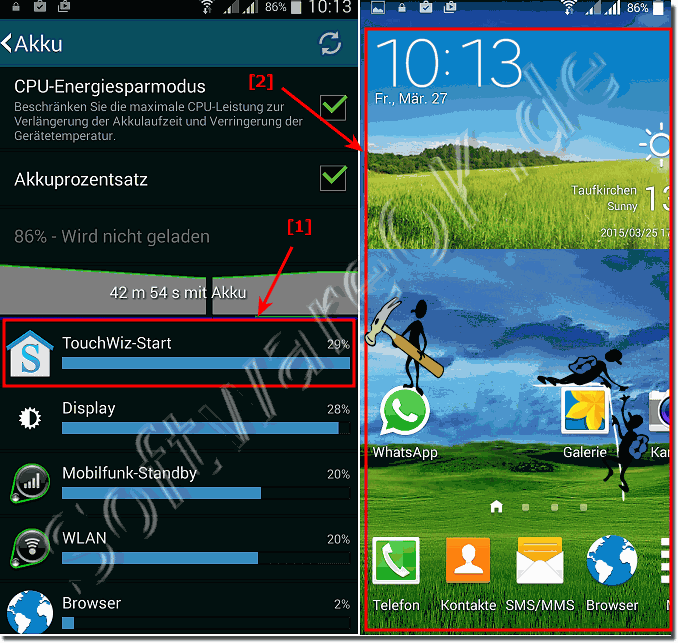 |
2.) One UI Home, Startbildschirm, TouchWiz-Start Bezeichner?
1. One UI-Home:
Dies ist der aktuelle Name der Benutzeroberfläche von Samsung, die den Startbildschirm verwaltet. One UI Home bietet Funktionen zur Anpassung des Startbildschirms, zur Organisation von Apps und Widgets sowie zur Navigation durch das Gerät.
2. One UI-Startbildschirm:
Der Startbildschirm ist die Hauptoberfläche auf einem Android-Gerät, auf der Benutzer ihre wichtigsten Apps, Widgets und Verknüpfungen platzieren können. Es ist die erste Seite, die angezeigt wird, wenn das Gerät entsperrt wird.
3. TouchWiz:
TouchWiz war der frühere Name der von Samsung entwickelten Benutzeroberfläche für ihre Android-Geräte. In den neueren Versionen wurde TouchWiz durch Samsung Experience und später durch One UI ersetzt. TouchWiz umfasste auch den Startbildschirm und die Anpassungsfunktionen, die nun von One UI Home bereitgestellt werden.
Um die Benutzeroberfläche anzupassen oder Probleme mit dem Startbildschirm zu beheben, können Benutzer in den Einstellungen ihres Geräts nach Optionen wie "Startbildschirmeinstellungen" oder "Startbildschirm-Layout" suchen, je nachdem, welche Version der Benutzeroberfläche auf ihrem Samsung-Gerät installiert ist.
3.) Weitere Tipps um den Home-Screen, bzw. Startbildschirm zu entlasten und Akku zu sparen!
Hier gibt es noch einige weitere Tipps, um den Homescreen zu optimieren und Akku zu sparen:1. Reduzieren Sie die Anzahl der Widgets:
Widgets können zusätzliche Energie verbrauchen, insbesondere wenn sie regelmäßig aktualisiert werden. Reduzieren Sie die Anzahl der Widgets auf Ihrem Startbildschirm auf ein Minimum und entfernen Sie nicht benötigte oder wenig genutzte Widgets.
2. Statische Hintergrundbilder verwenden:
Dynamische oder animierte Hintergrundbilder können den Akkuverbrauch erhöhen, da sie kontinuierlich Ressourcen verbrauchen. Verwenden Sie stattdessen statische Hintergrundbilder, um den Energieverbrauch zu senken.
3. Animationen deaktivieren:
Animationen beim Wechseln zwischen Startbildschirmen oder beim Öffnen von Apps können dazu beitragen, dass das Gerät träge wird und mehr Energie verbraucht. Deaktivieren Sie unnötige Animationen in den Einstellungen, um die Leistung zu verbessern und den Akku zu schonen.
4. Hintergrundaktivität begrenzen:
Einige Apps können im Hintergrund ausgeführt werden und Daten aktualisieren, auch wenn sie nicht aktiv verwendet werden. Überprüfen Sie die App-Einstellungen und begrenzen Sie die Hintergrundaktivität von Apps, die unnötig Energie verbrauchen.
5. Energiesparmodus aktivieren:
Viele Android-Geräte bieten einen Energiesparmodus, der den Energieverbrauch reduziert, indem er Hintergrundprozesse einschränkt und die Leistung des Geräts drosselt. Aktivieren Sie diesen Modus, um die Akkulaufzeit zu verlängern, wenn Sie eine längere Nutzungsdauer benötigen.
6. Verwenden Sie einen dunklen oder schwarzen Startbildschirm:
Bei Geräten mit OLED-Bildschirmen kann die Verwendung eines dunklen oder schwarzen Hintergrunds für den Startbildschirm dazu beitragen, den Energieverbrauch zu senken, da schwarze Pixel auf OLED-Bildschirmen weniger Energie verbrauchen als helle Pixel.
7. Optimierungstools verwenden:
Einige Android-Geräte verfügen über integrierte Optimierungstools, die dazu beitragen können, den Energieverbrauch zu senken, indem sie unnötige Prozesse beenden oder den Betrieb des Geräts optimieren. Überprüfen Sie in Ihren Geräteeinstellungen, ob solche Tools verfügbar sind, und nutzen Sie diese gegebenenfalls.
Info:
Wenn Sie diese Tipps befolgen, können Sie den Startbildschirm Ihres Android-Geräts optimieren und die Akkulaufzeit verbessern.
Wenn Sie diese Tipps befolgen, können Sie den Startbildschirm Ihres Android-Geräts optimieren und die Akkulaufzeit verbessern.
FAQ 5: Aktualisiert am: 29 April 2024 16:10
